-

-
การลงทะเบียน Surfshark / การสมัคร / การตั้งค่า
ในบทความข้างต้นเราได้อธิบายขั้นตอนการสมัคร Surfshark
หากคุณยังไม่ได้สมัครโปรดสมัครจากเว็บไซด์ด้านล่าง
เข้าเว็บไซด์
Surfshark Official Website
ในบทความนี้
- วิธีดาวน์โหลดและใช้งานแอป Surfshark บนอุปกรณ์ iOS เช่น iPhone, iPad, iPod
เราจะอธิบายพร้อมภาพประกอบ เพื่อเข้าใจได้ง่ายใช้เวลาไม่เกิน 3 นาที
【iOS】ขั้นตอนการดาวน์โหลดและวิธีตั้งค่าแอป Surfshark VPN
ขั้นตอน 1.ดาวน์โหลดและติดตั้งแอปบน iPhone หรือ iPad
ขั้นแรกเข้า
Surfshark Official Website
หรือดาวน์โหลดจาก App Store
พิมพ์คำว่า「Surfshark VPN」และค้นหาแอป
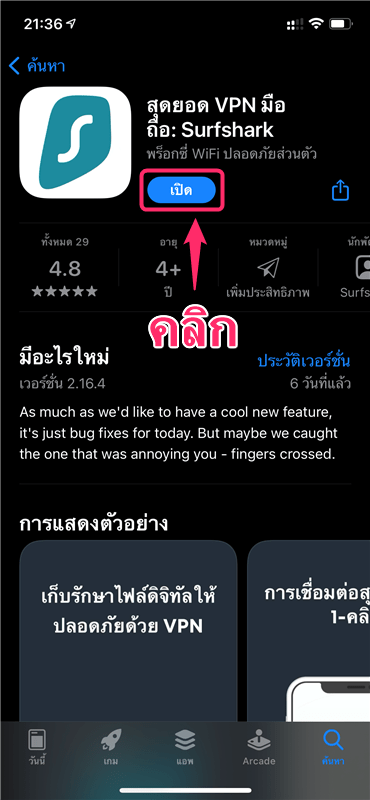
คลิก「เปิด」และดาวน์โหลดให้เสร็จเรียบร้อย
ขั้นตอน 2.เปิดแอปและเข้าสู่ระบบ
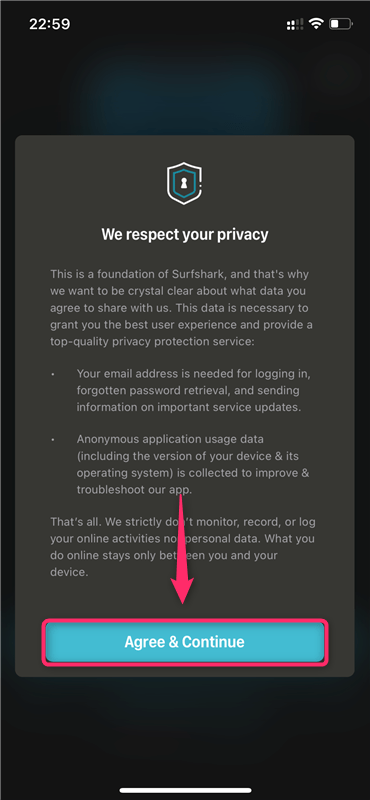
หลังจากติดตั้งเสร็จแล้วให้เปิดแอปแล้วเลือก「Agree & Continue」
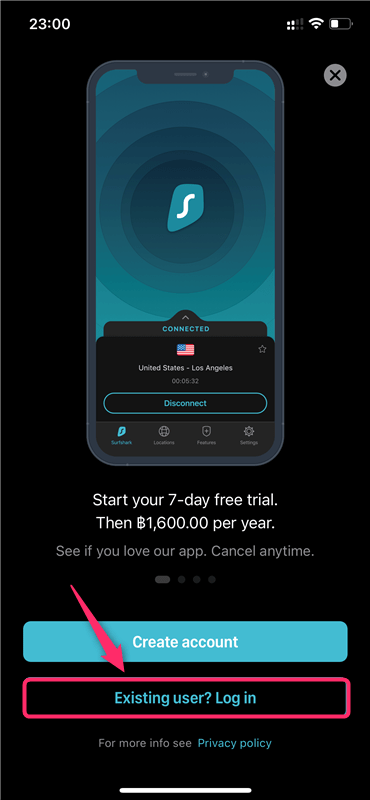
คลิก「Existing user? Log in」
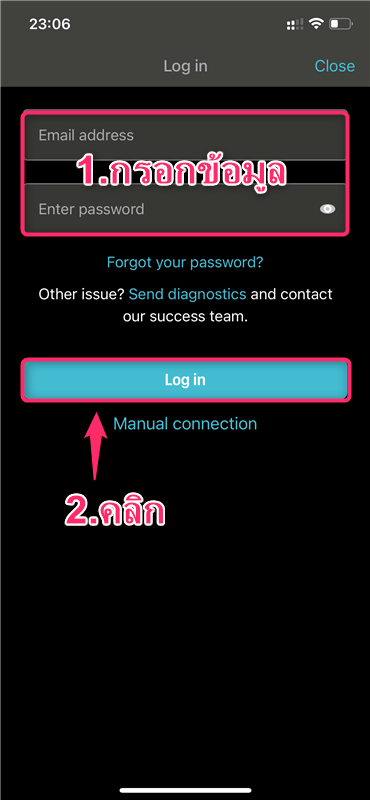
- ป้อน「Email」และ「Password」ของคุณ
- คลิก「Log in」
กรุณาทำการล็อกอินเข้าสู่แอปพลิเคชันโดยทำตามขั้นตอน
เข้าเว็บไซด์
Surfshark Official Website
【iOS】วิธีใช้แอป Surfshark VPN
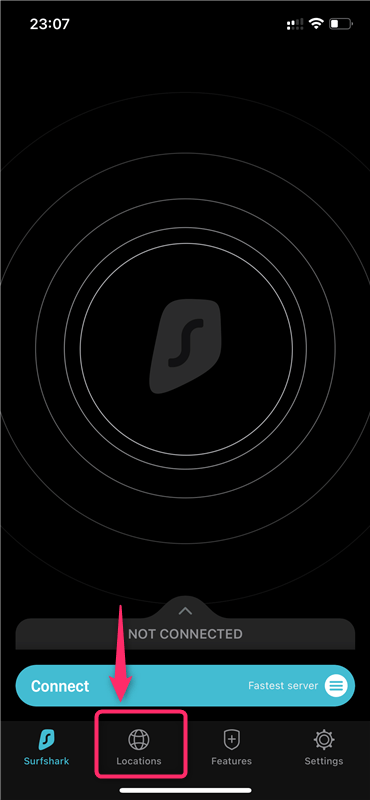
แอปนี้ใช้งานง่ายมาก ขั้นแรกให้คลิก「Locations」
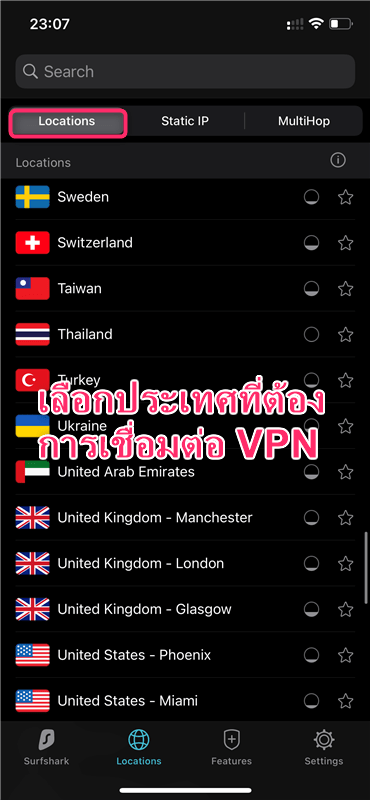
เลือกประเทศและเซิร์ฟเวอร์เพื่อเชื่อมต่อกับ VPN จากตำแหน่ง
ความเร็วในการสื่อสารและบริการที่สามารถเข้าถึงได้แตกต่างกันไปขึ้นอยู่กับสถานะความแออัดของเซิร์ฟเวอร์ที่เชื่อมต่อ ดังนั้นควรเปลี่ยนเซิร์ฟเวอร์ตามสถานการณ์
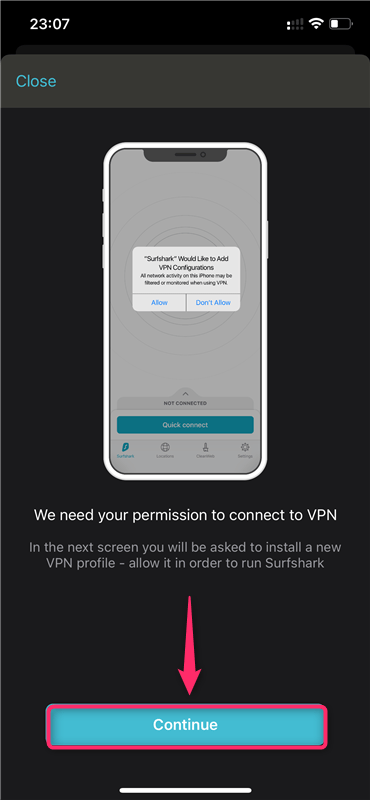
คลิก「Continue」
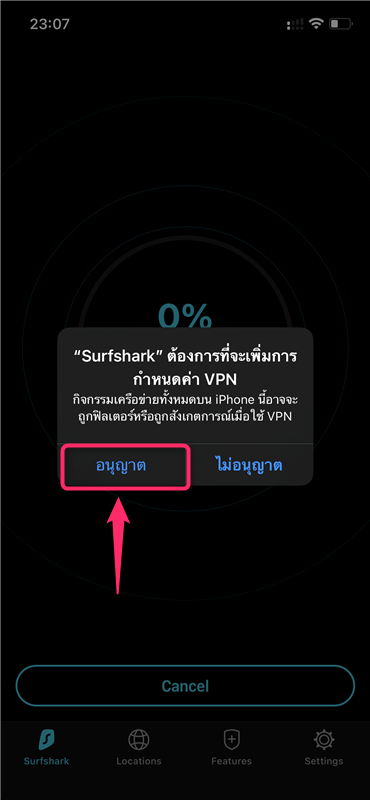
ระบบจะขอให้คุณเพิ่มการกำหนดค่า VPN ดังนั้นคลิก「อนุญาต」
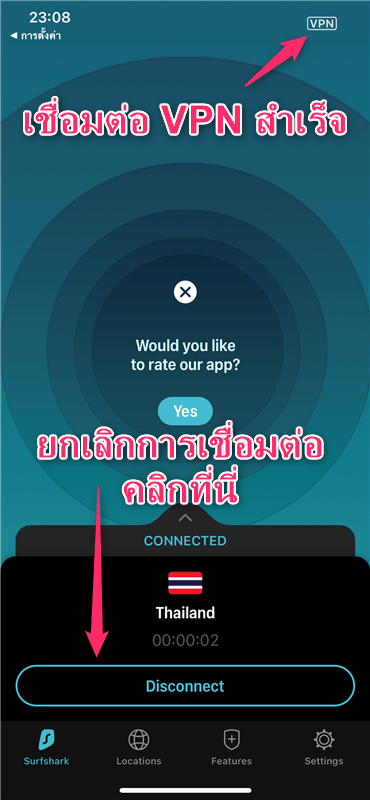
เมื่อสิ่งนี้ปรากฏขึ้นแสดงว่าการเชื่อมต่อ VPN เสร็จสมบูรณ์
ในระหว่างการเชื่อมต่อ VPN ขนาดเล็กจะปรากฏที่ด้านซ้ายบนของหน้าจอ
หากคุณต้องการยกเลิกการเชื่อมต่อ VPN คุณสามารถยกเลิกการเชื่อมต่อได้โดยคลิก「Disconnect」
เนื่องจากกลไก VPN ความเร็วในการสื่อสารจะลดลงระหว่างการเชื่อมต่อ VPN ดังนั้นอย่าลืมตัดการเชื่อมต่อเมื่อคุณไม่ได้ใช้ VPN
เข้าเว็บไซด์
Surfshark Official Website


